Ne bo vam treba več prijavljati s svojimi gesli, temveč z geslom.
- Funkcija bo na voljo v naslednjih tednih.
- Gesla bodo nadomestila gesla, vendar jih morajo spletna mesta in aplikacije prilagoditi.
- Prijavili se boste lahko s funkcijo Windows Hello.
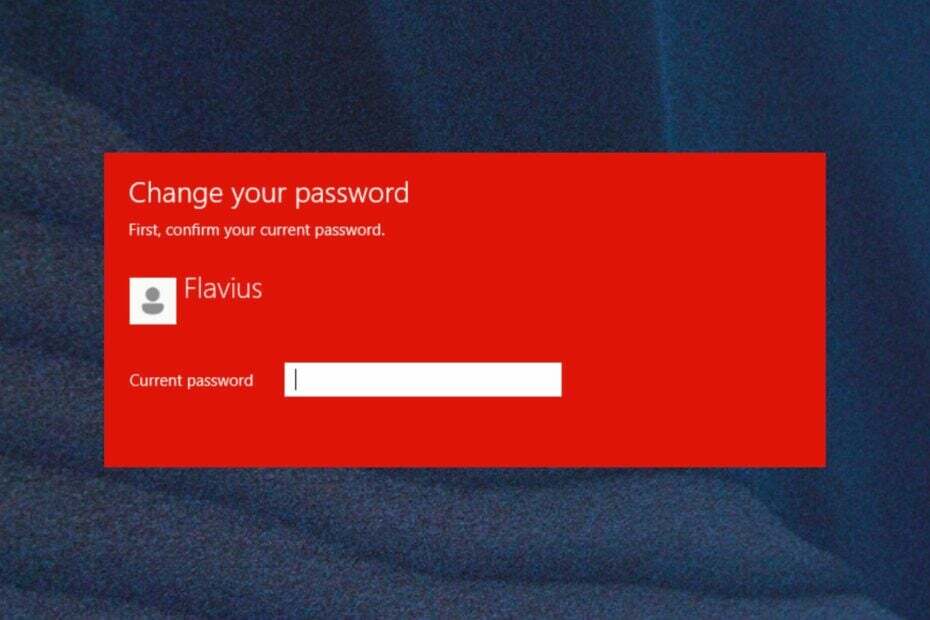
Dobre novice za navdušence nad sistemom Windows ta teden. Microsoft je izdal Windows 11 Insider Preview Build 23486na Dev Channel. In poln je veliko dobrih funkcij, pomembnih popravkov in izboljšav.
Velik je skoraj tako kot prejšnji teden Posodobitve v torek, nekatere od teh posodobitev pa vam bodo olajšale brskanje. Vzemimo za primer to funkcijo sistema Windows 11: gesla. Po Microsoftovih besedah je prihodnost brez gesel, prvi korak k temu pa so gesla.
V bistvu vam bodo gesla omogočila zamenjavo gesel, ko se prijavite na spletno mesto ali v aplikacijo, ki jih podpira. Na ta način zlobni akterji ne bodo mogli ukrasti vaših poverilnic, ko se prijavljate na spletno mesto ali v aplikacijo.
Še več, Microsoft pravi, da so gesla odporna na lažno predstavljanje, jih je mogoče obnoviti in za uporabnike hitrejša.
Tukaj je opisano, kako lahko uporabite geslo v sistemu Windows 11
Če želite uporabljati gesla, morate obiskati katero koli aplikacijo ali spletno mesto, ki podpira gesla. Vpisali se boste tako, da ustvarite geslo, nato pa lahko uporabite Windows Hello (obraz, prstni odtis, PIN) za prijavo.
Ustvarjanje in prijavo z uporabo gesel lahko izvedete v napravah s sistemom Windows 11 in v svojih mobilnih napravah.
Za napravo s sistemom Windows 11 morate:
- Pojdite na spletno mesto, ki ima omogočeno geslo v sistemu Windows (primer: bestbuy.com, ebay.com, google.com).
- Ustvarite geslo v nastavitvah računa.
- Odjavite se iz svojega računa in se prijavite s svojim geslom.
Strokovni nasvet:
SPONZORIRANO
Nekaterih težav z osebnim računalnikom je težko rešiti, zlasti ko gre za manjkajoče ali poškodovane sistemske datoteke in repozitorije vašega sistema Windows.
Vsekakor uporabite namensko orodje, kot je npr Fortect, ki bo skeniral in zamenjal vaše pokvarjene datoteke s svežimi različicami iz svojega skladišča.
Za mobilno napravo pa boste potrebovali:
- Pojdite na spletno mesto, ki ima omogočeno geslo iz vaše mobilne naprave (primer: bestbuy.com, ebay.com, google.com).
- Ustvarite geslo v nastavitvah računa.
- Pojdite na spletno mesto v sistemu Windows in se prijavite s svojim geslom, shranjenim v mobilni napravi.
Upravljate lahko tudi svoja gesla, ki so shranjena v vaših napravah Windows. Lahko si jih ogledate, iščete in izbrišete, kot se vam zdi primerno.
- Pomaknite se do Nastavitve > Računi > Gesla.
- Tukaj boste našli seznam vseh gesel, shranjenih v vaši napravi Windows.
Poleg gesel prihaja s to zgradbo še veliko sprememb in izboljšav. Preverite jih spodaj.
[Raziskovalec datotek]
- Hvala vsem poznavalcem sistema Windows, ki so nam posredovali povratne informacije o spremembah možnosti mape v Raziskovalcu datotek, ki so odstranile nekaj starih nastavitev v Zgradba 23481. To spremembo smo razveljavili. Kot je običajno za Dev Channel, bomo stvari pogosto preizkusili in dobili povratne informacije ter se prilagodili na podlagi prejetih povratnih informacij.
[Domov za razvijalce]
- [DODAN] Od te gradnje je Dev Home zdaj aplikacija za prejeto pošto. V prihodnjem letu bo Dev Home na voljo prek Start > Vse aplikacije > Orodja Windows. Če želite izvedeti več o Dev Home, si oglejte ta objava v blogu tukaj in preberite tudi o najnovejši posodobitvi Dev Home tukaj.
[Dinamična osvetlitev]
- Zdaj so na voljo novi učinki za Dinamična osvetlitev prek Nastavitve > Prilagajanje > Dinamična osvetlitev. Oglejte si Wave, Wheel in Gradient.
[Emoji]
- Unicode Emoji 15, ki se je začel uvajati z Zgradba 23475, je zdaj na voljo vsem Windows Insiderjem v Dev Channel.
[Nastavitve]
- Izboljšujemo uporabniško izkušnjo pri spreminjanju časovnih pasov, vključno s primeri nizkega zaupanja v podatke o lokaciji. Prikaže obvestilo, ki ga ni mogoče opustiti, za sprejem ali zavrnitev spremembe in pozove uporabnika k potrditvi, preden prilagodi časovni pas.
- Prav tako izboljšujemo uporabniško izkušnjo pri spreminjanju časovnega pasu prek Nastavitve > Čas in jezik > Datum in čas. Če so nastavitve lokacije onemogočene, se uporabniku zdaj prikaže opozorilo, ki ga poziva, naj omogoči nastavitve lokacije, da zagotovi natančne prilagoditve časovnega pasu. To opozorilo nudi uporabniku koristne informacije, mu pomaga razumeti, zakaj njegov časovni pas morda ni pravilen, in ga vodi k rešitvi težave.
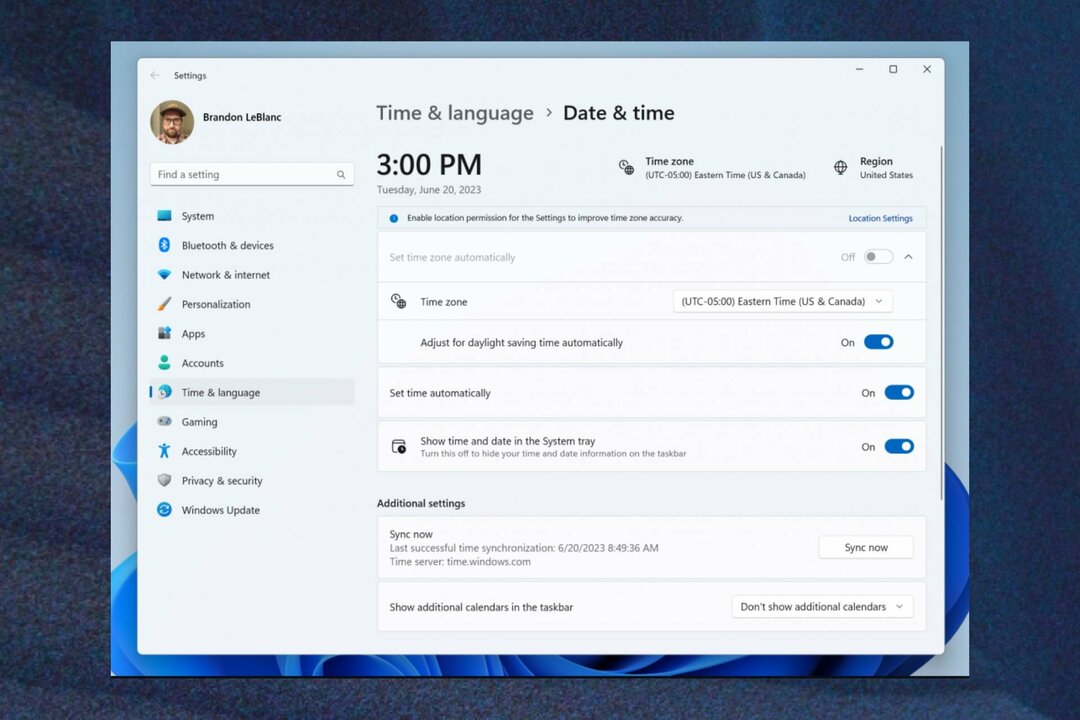
[Dinamična osvetlitev]
- Odpravili smo težavo, pri kateri se ob prvem zagonu po namestitvi nedavnih različic in povezovanju naprave prikaže »Uporabi Dinamična osvetlitev na mojih napravah« je v nastavitvah izklopljen in LED-lučke naprave se morda ne bodo samodejno vklopile.
[Vnos]
- Uvajamo popravek za težavo, pri kateri se po preklopu naprave iz stanja spanja prikaže prazno okno z naslovom »Izkušnja vnosa sistema Windows«.
[omrežje]
- Odpravljena je težava, pri kateri se je prijavni zaslon zrušil v zadnjih nekaj letih, ko se je poskušal povezati z določenimi vrstami omrežij.
[Upravitelj opravil]
- Odpravili smo težavo, ki je pri nekaterih ljudeh povzročala zrušitve upravitelja opravil.
- Odpravili smo težavo, pri kateri fokus ni bil pravilno nastavljen za iskanje, če je bilo okno upravitelja opravil dovolj majhno, da je bilo iskanje strnjeno na ikono.
- Popravljena poravnava ikone in imena upravitelja opravil v naslovni vrstici.
- Če z desno miškino tipko kliknete prazen prostor na strani s podrobnostmi (t. i. torej noben proces dejansko ni izbran), ne bo več prikazana možnost za ustvarjanje živih izpisov pomnilnika jedra.
- Odpravili smo težavo, pri kateri Storage Sense ni počistil živih izpisov pomnilnika jedra.
[Dev Drive]
- Na različni strojni opremi je lahko zmogljivost spremenljiva. Če opazite počasnejše delovanje vašega računalnika, pošljite povratne informacije!
[Iskanje v opravilni vrstici]
- [NOVO] Ko spremenite jezik prikaza sistema Windows, se lahko iskalno polje v opravilni vrstici še nekaj časa prikazuje v prejšnjem jeziku, preden se spremeni v nov jezik, ki ste ga izbrali.
- Povečanje velikosti besedila morda ne bo delovalo v pojavnem meniju za iskanje.
[Raziskovalec datotek]
- [NOVO] V nekaterih primerih je lahko ozadje kontekstnega menija v Raziskovalcu videti prozorno.
- Insajderji lahko doživijo zrušitev Raziskovalca datotek, ko vlečejo drsni trak ali poskušajo zapreti okno med podaljšanim postopkom nalaganja datotek.
- Zmogljivost nalaganja sličic v Galeriji za dehidrirane datoteke v oblaku in uporaba pomnilnika v velikih zbirkah sta znani težavi, ki ju želimo izboljšati. Zajemite sledi delovanja v središču za povratne informacije za morebitne težave, povezane z delovanjem. Če manjkajo sličice za datoteke v oblaku, je lahko v pomoč ponovna izdelava indekserja; Poiščite »Možnosti indeksiranja« in v naprednih nastavitvah poiščite orodje za obnovo.
- Število, prikazano za izbrane datoteke v podoknu s podrobnostmi, je lahko izjemno veliko.
Insajderji, ki imajo posodobljen File Explorer Home, ki se je začel uvajati s Zgradba 23475:
- Ikone vrste datoteke so prikazane namesto sličic datotek za razdelek »Priporočeno« (velja za uporabnike v podjetjih).
- Insajderji, ki so vpisani z računom AAD in poskušajo krmariti po razdelku Priporočeno na domači strani File Explorerja s tipko tab na tipkovnici, lahko pride do zrušitve explorer.exe.
- Pri krmarjenju iz druge skupine v razdelek Priporočeno s tipkovnico se fokus ne prikaže na glavi skupine ali datotekah ustrezno.
- Datoteke prikazujejo pripone datotek z onemogočeno nastavitvijo Pokaži pripone datotek.
Insajderji, ki imajo posodobljeno naslovno vrstico File Explorerja, ki se je začela uvajati s Zgradba 23475:
- Windows Insajderji bodo morda opazili manjkajočo izdelavo v posodobljeni naslovni vrstici in iskalnem polju. Ekipa zelo ceni uporabo središča za povratne informacije, ki pomaga priklicati pomembne podrobnosti, ki jih je treba obravnavati.
- Uporabniki lahko izgubijo fokus na tipkovnici in manjkajo bližnjice na tipkovnici. Ekipa je implementirala izboljšano tabulatorje z bližnjicami na tipkovnici, ki bodo kmalu na voljo.
- Če se na poti v naslovni vrstici prikaže »…«, se bo z njegovo izbiro zrušil explorer.exe.
Insajderji bodo imeli težave z naslednjimi ukazi v priporočenih datotekah v File Explorerju, ki so se začeli uvajati s Zgradba 23403:
- S klikom na ukaz Skupna raba bo trenutno prikazan list za skupno rabo sistema Windows (ki ni OneDrive).
[Obvestila]
- Gumb za kopiranje za hitro kopiranje kod dvostopenjske avtentikacije (2FA) v obvestilih (prvič uveden v Zgradba 23403) trenutno ne deluje v tej zgradbi. Popravek prihaja v prihodnjem letu.
[Dinamična osvetlitev]
- [NOVO] Uporaba učinkov Wave in Wheel lahko povzroči, da v določenih aplikacijah tipkanje ne deluje.
- Spremembe nastavitev vseh naprav se ne razširijo na nastavitve posameznih naprav.
- Na karticah naprav v nastavitvah manjkajo ikone naprav.
- Preklapljanje uporabniških računov lahko izklopi LED-lučke naprave.
[Windows Ink]
- Uporabniki ne morejo uporabljati rokopisa za brisanje besedila v programu Microsoft Edge.
- Naslovno polje v programu Microsoft Edge morda ne bo delovalo pravilno.
- Windows Ink ne pretvori rokopisa v besedilo v glavno vsebino (npr. Wordove dokumente in Excelove preglednice) v aplikacijah Microsoft 365.
- Iskalna polja v aplikacijah Microsoft 365 (npr. Microsoft Word) morda ne bodo delovala pravilno.
- Polja za komentarje v aplikacijah Microsoft 365 (npr. Microsoft Word) morda ne bodo delovala pravilno.
Kaj menite o tej zgradbi? Kaj pa gesla? Ali so res lahko boljši od gesel? Sporočite nam v spodnjem oddelku za komentarje.

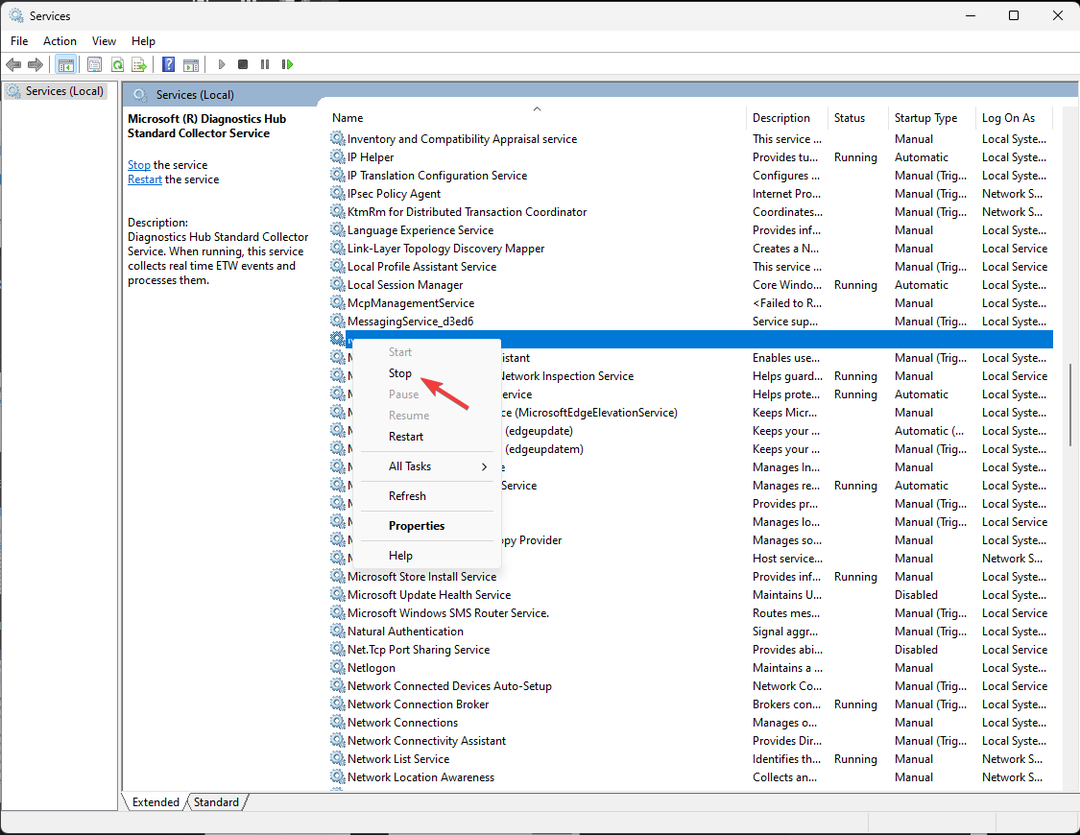
![Preslednica, Enter in vračalka ne delujejo v sistemu Windows 11 [Popravek]](/f/fd2fc74a5aba5a06de7d36d1a531c921.png?width=300&height=460)